闪兔w7家庭普通版是初级用户喜爱的闪兔w7系统。统计显示很多用户日常都碰到了闪兔w7系统设置禁止修改ip地址的实操问题。面对闪兔w7系统设置禁止修改ip地址这样的小问题,我们该怎么动手解决呢?不经常使用电脑的朋友对于闪兔w7系统设置禁止修改ip地址的问题可能会无从下手。但对于电脑技术人员来说解决办法就很简单了: 1、首先打开闪兔w7系统的策略组编辑器,只要点击开始菜单中的运行,然后输入gpedit.msc 回车即可; 2、来到本地策略组编辑器中,选择【用户配置】——》【管理模板】——》【网络】——》【网络连接】;。看了以上操作步骤,是不是觉得很简单呢?如果你还有什么不明白的地方,可以继续学习小编下面分享给大家的关于闪兔w7系统设置禁止修改ip地址的问题的具体操作步骤吧。
1、首先打开闪兔w7系统的策略组编辑器,只要点击开始菜单中的运行,然后输入gpedit.msc 回车即可;
2、来到本地策略组编辑器中,选择【用户配置】——》【管理模板】——》【网络】——》【网络连接】;
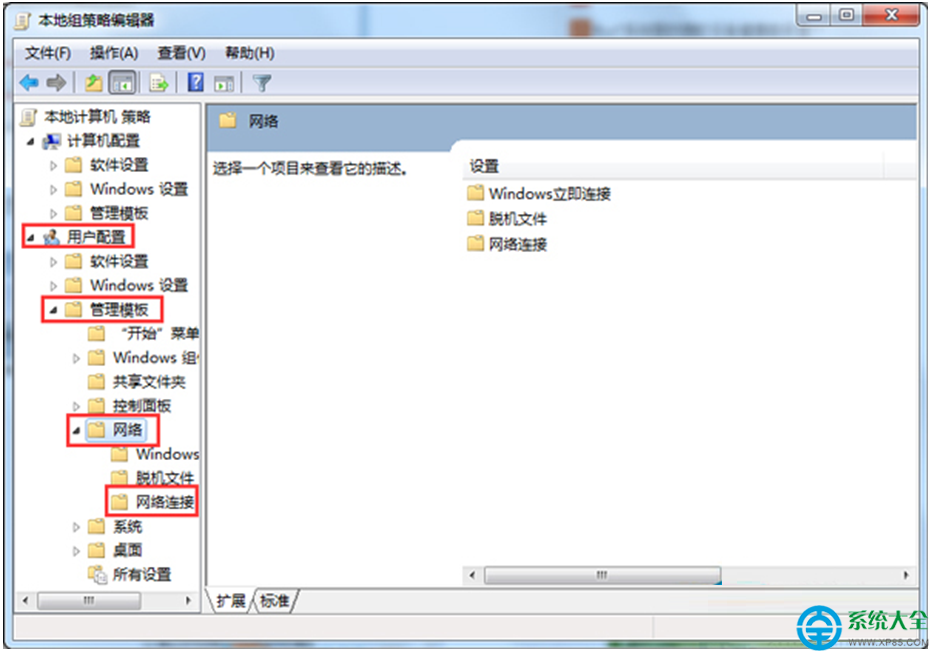
3、选中【网络连接】,在右侧列表中找到“为管理员启用windows2000网络连接设置”选项,并双击打开属性;
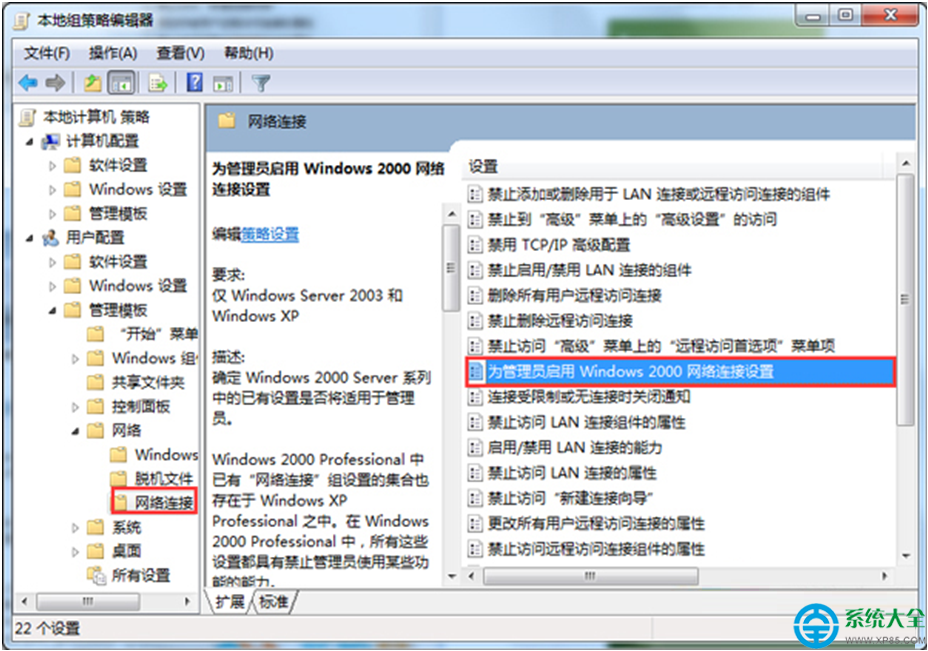
4、将该项配置为“已启用”,然后确定;
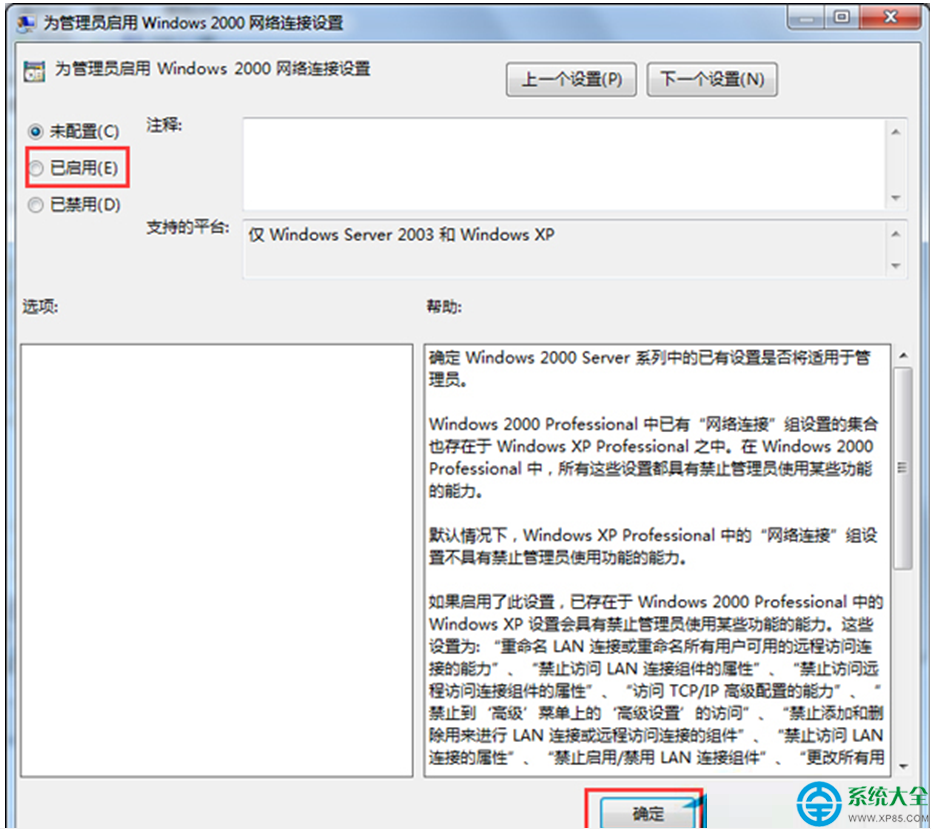
5、修改好上面一项后,我们还需要设置一项,找到“禁止访问LAn连接组件的属性”,同样双击打开;
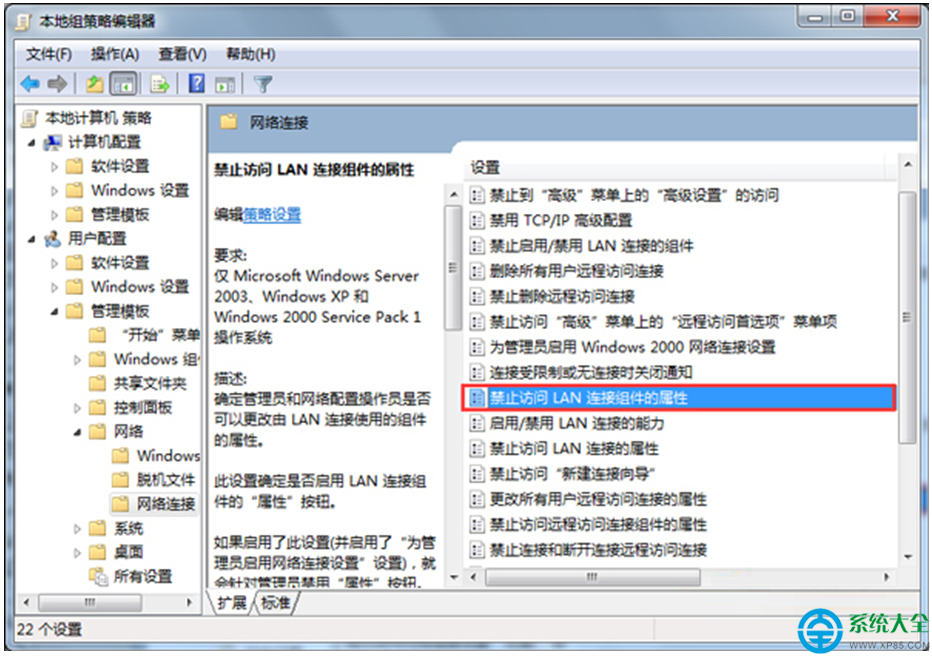
6、将该项也设置为“已启用;,确定!
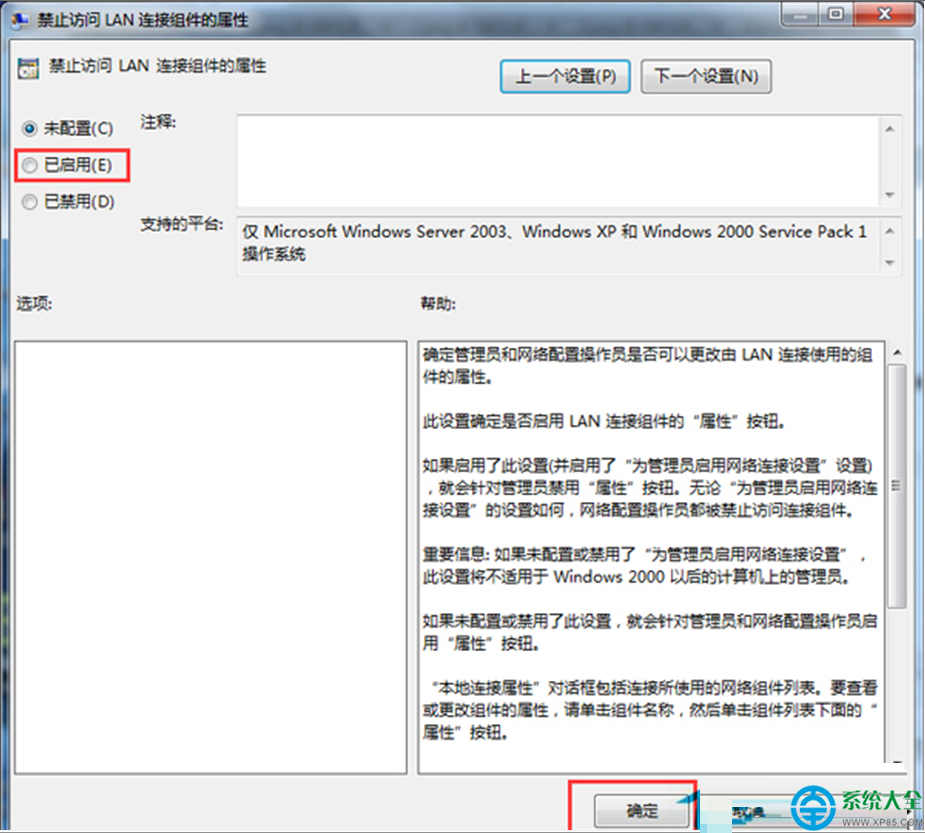
|
Copyright @ 2020 闪兔一键重装系统版权所有 本站发布的系统仅为个人学习测试使用,不得用于任何商业用途,请支持购买微软正版软件! |